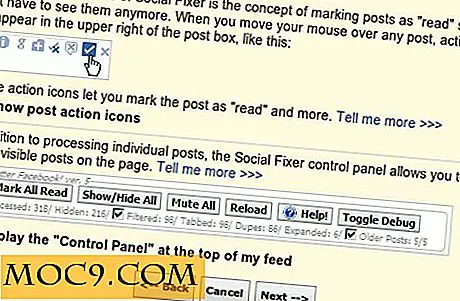Hoe een gebroken laptop-toetsenbord te repareren
Gebroken of niet-reagerende laptop-toetsenborden zijn niet leuk om mee om te gaan - vertrouw me, ik weet het. Ik had onlangs de vreugde om er een te behandelen, en hoewel vastzittende of niet-reagerende toetsen hun best zullen doen om u ervan te overtuigen dat u een bezoek moet brengen aan de lokale computerreparateur, is het mogelijk om de meeste toetsenbordproblemen die u hebt gepleegd op te lossen. met jezelf. (Schokkend, toch?)
Blijf lezen om erachter te komen hoe je een vervelende toetsenbord terug op zijn plaats kunt houden en het geld dat je zou uitdelen voor een reparatie factuur in je zak te houden.
Identificeer het probleem
Eerste dingen eerst: je moet het probleem identificeren. Als u kunt vaststellen wat het probleem is, kunt u uw toetsenbord repareren en uzelf $ 100 (of meer) besparen. Laten we eerst wat basisprincipes bespreken:
- Is uw toetsenbord nog steeds ingeschakeld?
- Hoeveel van de toetsen werken niet correct?
Als sommige toetsen werken, terwijl andere dat niet doen, kan het gaan om een mechanisch probleem (dat we binnenkort zullen bespreken).
- Werken geen van de toetsen?

Als alle toetsen op uw toetsenbord weigeren te reageren, drukt u op CAPS LOCK om te zien of het lampje van die toets uitgaat / gaat branden. Als de lampjes op uw toetsen niet worden in- en uitgeschakeld wanneer u erop drukt, is het eerste dat u moet doen, opnieuw opstarten van uw laptop. Als het opnieuw opstarten van uw laptop niet voor het probleem zorgt, zijn er enkele andere trucs die u kunt proberen.
Mechanische problemen
Als een of meer toetsen zijn gestopt met werken, controleer dan of er niets onder zit. We zijn allemaal schuldig aan het eten aan onze tafel, dus het is niet erg als er een paar koekjeskruimels in zitten. Je zou ook verbaasd zijn over hoeveel stof en puin zich in de loop van de tijd kan opbouwen als je je toetsenbord niet regelmatig schoonmaakt.
Je kunt proberen je laptop ondersteboven te draaien om grotere stukken puin los te schudden als ze niet te strak op je toetsenbord zitten, maar ik raad je aan een paar blikken samengeperste lucht te kopen. (SCHEID NIET CANS VAN GECOMPRESSEERDE LUCHT)

Het slanke rietje op het blikje is perfect om zoveel mogelijk lucht tussen de toetsen te blazen om eventueel vuil in uw toetsenbord te verwijderen en de toetsen niet correct te laten werken. Er is niet veel voor nodig om te voorkomen dat een toetsenbord werkt zoals het hoort, dus zelfs als u denkt dat u daar niet veel ziet, kunt u met een blikje perslucht een reis naar de reparatiewerkplaats besparen.
Als je nog steeds problemen hebt, zelfs na het proberen van de persluchttruc, heb je nog een andere optie over. Veel laptop-toetsenborden kunnen worden verwijderd en ik zal eerlijk zijn, het is een verzwarende taak. U kunt echter een punt bereiken waarop het toetsenbord moet worden verwijderd, dus we zullen dit in een klein beetje bespreken.
Software problemen
Als u al hebt geprobeerd uw toetsenbord te reinigen, een blikje perslucht te gebruiken en probleemoplossing voor mechanische problemen zonder succes, zijn uw problemen mogelijk softwaregerelateerd. Het probleem kan liggen bij uw besturingssysteem of een van de stuurprogramma's van uw toetsenbord. Een verouderd, beschadigd of ontbrekend stuurprogramma kan ervoor zorgen dat het toetsenbord niet meer functioneert.
Op Windows-laptops kunt u naar "Configuratiescherm -> Apparaatbeheer -> Toetsenborden" gaan om u te helpen het probleem op te lossen. Als u een rode cirkel of een geel driehoekje boven op het toetsenbordpictogram ziet, betekent dit dat de driver beschadigd is of niet werkt. Klik met de rechtermuisknop op het toetsenbord en selecteer vervolgens "Stuurprogramma bijwerken".


Windows zal naar een nieuw stuurprogramma zoeken en als het een stuurprogramma vindt, start Windows het installatieproces. U kunt ook de Windows-update gebruiken om te controleren op nieuwe toetsenborddrivers.
Helpen! Niets werkt
"Niets van dit werkt. Wat? "U kunt proberen uw toetsenbord te vervangen. Dit is een tijdrovende klus, dus maak je schema duidelijk (vooral als je dit nog nooit eerder hebt gedaan). Stappen kunnen sterk variëren, afhankelijk van het merk en het model van je laptop, en er zijn heel wat piepkleine schroeven bij betrokken, waarvan de meeste helemaal niets te maken hebben met je poging om je toetsenbord te vervangen.
Voor Windows-laptops is het het beste om een handleiding te zoeken op basis van het merk- en modelnummer van de fabrikant. Je zult waarschijnlijk de informatie vinden die je nodig hebt voor het zoeken op een label onderaan je laptop.

Met het merk en het modelnummer van de fabrikant in de hand, hebt u drie opties voor het vinden van precieze instructies voor het vervangen van uw specifieke toetsenbord.
- Kijk op de website van de fabrikant om te zien of ze specifieke instructies voor reparaties aan doe-het-zelvers bieden.
- Voer een zoekopdracht op het web uit voor "hoe het toetsenbord te vervangen" met het modelnummer van uw laptop.
- Zoek in iFixit of ze de gids hebben die u nodig hebt.
Als geen van deze opties de oplossing en informatie biedt die u nodig hebt om uw toetsenbord op de juiste manier te vervangen, wordt het tijd om de kogel bij te snijden en hulp te zoeken bij die reparatiewinkel die u als de pest hebt ontweken. Sorry, mensen. Dus gooi die sucker eraf, ga genieten van een warme kop Joe voor je inspanningen, en vertel het je vrienden. "Ik had het zelf kunnen repareren, maar ik zou het vreselijk vinden om die winkel van dichtbij te zien."
Fotocrediet: ricardoduplos, Kurayba